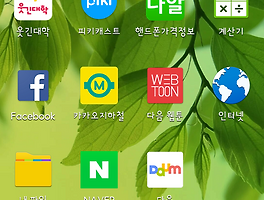핸드폰 글자 복사 붙여넣기 자르기 전체선택 하는 방법
위처럼 복사할 URL 글자를 누르고 계시면 상단에 메뉴들이 4개가 나오는데 여기서 글자 및 링크 URL을 복사하기 위해서는 화살표에 표시된 메뉴를 눌러 주시면 됩니다. 마치 페이지가 겹치는 모양의 아이콘인데 어플리케이션마다 모양이 조금씩 차이가 있으니 참고 하시기 바랍니다.
그러면 아래 이미지처럼 클립보드에 복사 하였습니다. 라는 글자가 나옵니다. 핸드폰 마다 틀리지만 대부분의 핸드폰에서 복사할 글을 손으로 누르고 계시면 글자를 복사할 메뉴들이 나옵니다. 참고하시기 바랍니다.
복사한 글자 및 링크를 카카오톡, 문자 메시지, 메모 등 기록을 할수 있는 어플을 실행하신뒤에 글을 작성할수 있는곳을 손으로 누르고 계시면 복사한 글자를 붙여넣기를 할수 있는 메뉴가 나옵니다. 붙여넣기를 눌러 주시면 됩니다.
아래 이미지처럼 복사한 링크 주소를 붙여넣을수가 있습니다. 카카오톡 뿐만 아니고 글자를 쓸수 있는 모든곳에서 가능 하다는점 참고하시기 바랍니다.
이번엔 특정 글자를 복사해 보도록 하겠습니다. 마찬가지로 인터넷 기사 원문중 복사하고 싶은 글을 누르고 있으면 복사할 영역을 지정할수 있는 파란색 표시가 나옵니다. 손으로 파란색 부분을 조절하여 어는 지점부터 어디까지 복사할지 지정하신뒤에 마찬가지로 화살표에 표시된 버튼을 눌러 주시면 됩니다.
위와 마찬가지로 글을 작성할수 있는 어떤 어플리케이션이라도 핸드폰에서 복사한 글을 붙여 넣을수가 있습니다.
이런식으로 복사한 글을 메신저, SNS, 문자 메시지 등에 붙여넣어 보낼수가 있습니다.
이번엔 핸드폰에서 특정 글자를 잘라내어 글을 잘라 보도록 겠습니다. 잘라내기가 필요한 경우는 메모를 할때 많이 이용할것 같네요 글자를 자르고 붙여서 이동할수가 있으니깐요.
메모 어플리케이션에서 글을 잘라 낼때는 마찬가지로 잘라낼 글을 손으로 누르고 계신뒤에 상단에 메뉴중에 가위표로 표시된 메뉴를 눌러 주시면 됩니다.
이런식으로 잘라낸 글을 원하는곳에 붙여 넣으면 기존에 잘라낸 글은 없어지고 붙여 넣은곳에 잘라낸 글을 이동할수 있게 되는 것입니다.
마지막으로 핸드폰을 통해 글자를 전체선택하는 방법입니다. 아래 이미지에 표시된 버튼을 누르면 전체 선택이 가능하고 마찬가지로 복사하기를 눌러 주시고 다른곳에 붙여넣을수 있습니다.
핸드폰에서 글자가 있는 부분을 누르고 계시면 상단에 메뉴들이 나옵니다. 여기서 화살표로 표시된 메뉴 버튼을 눌러 주시면 핸드폰에서 전체 글이 선택이 됩니다. 전체 글이 선택이 된것이지 복사는 된것이 아니기 때문에 복사하시려면 글자가 전체 선택된 상태에서 복사 버튼을 눌러 주셔야 됩니다.

간단하게 핸드폰을 통해서 글자를 복사하거나 붙여넣고, 글자를 자르거나 붙여넣고, 글자를 전체 선택하는 방법등에 대해서 작성하였습니다. 동영상이나 이미지 같은 경우도 해당 사진이나 동영상을 핸드폰에서 누르고 계시면 이미지를 복사할수도 있고 동영상 주로를 복사 할수도 있습니다. 혹시나 스마트폰을 사용하면서 글자나 인터넷 기사 링크 등을 복사하여 붙여 넣는 방법이 필요한 분들도 있을것 같기에 작성 하였습니다.